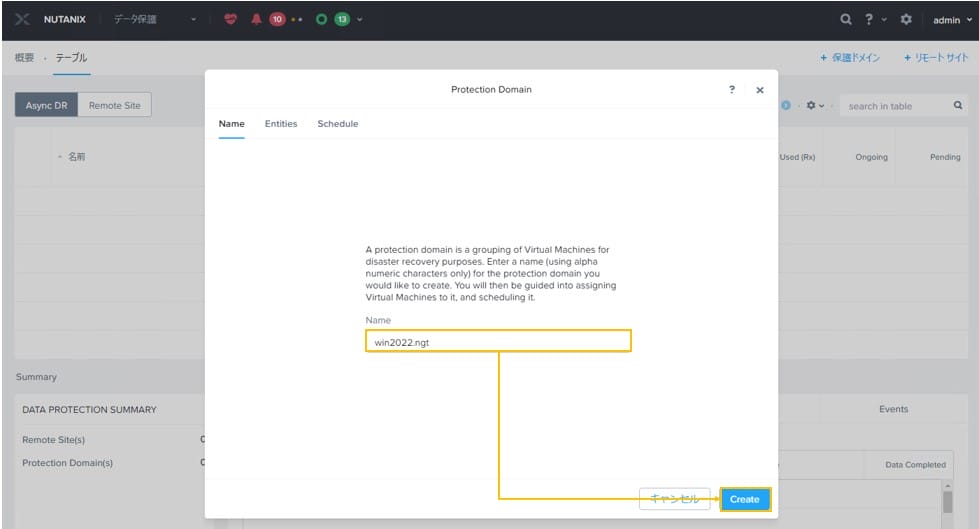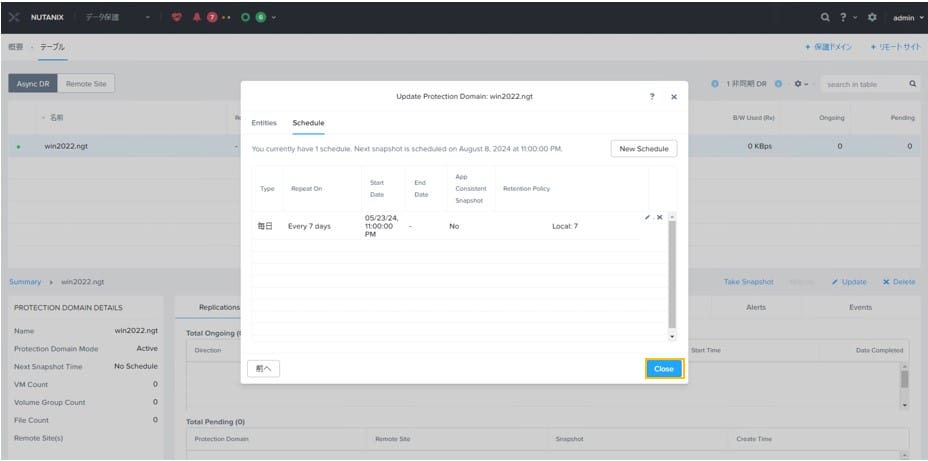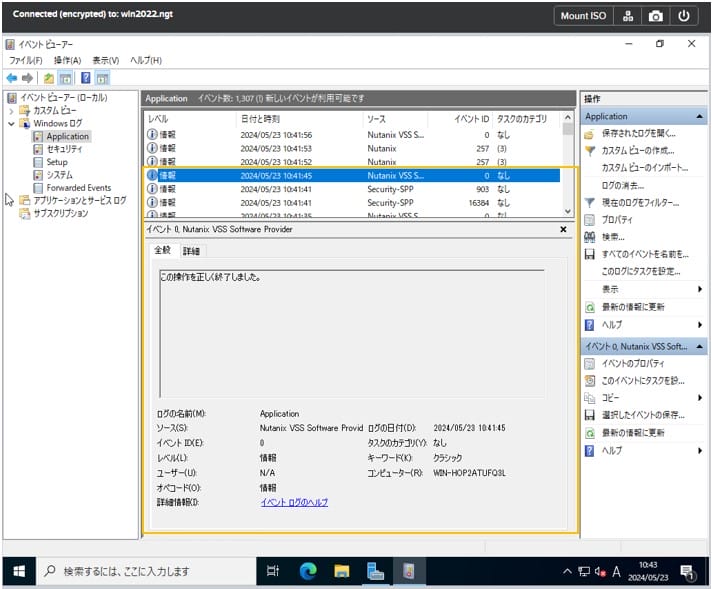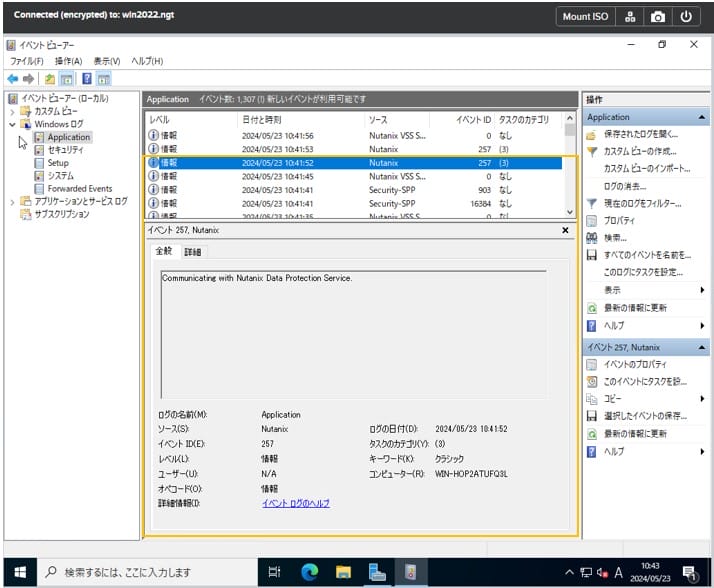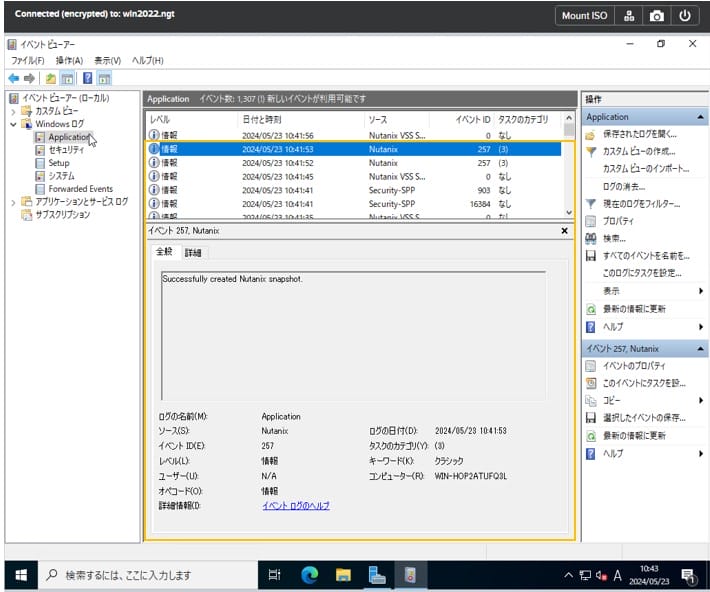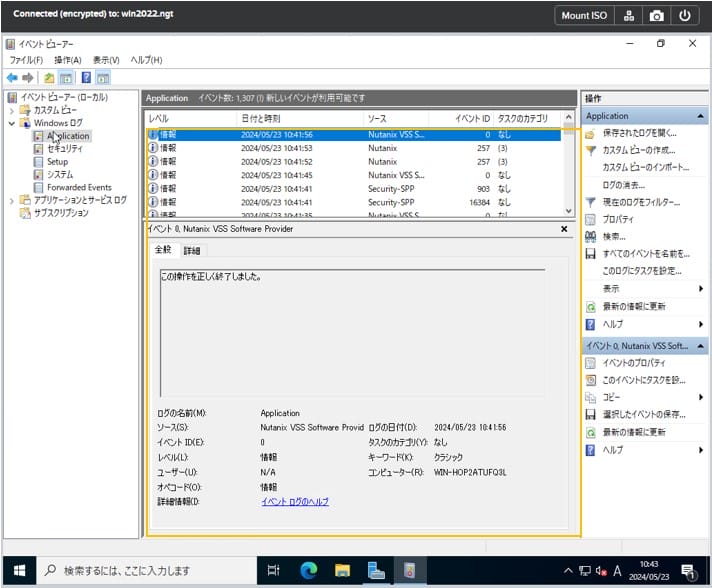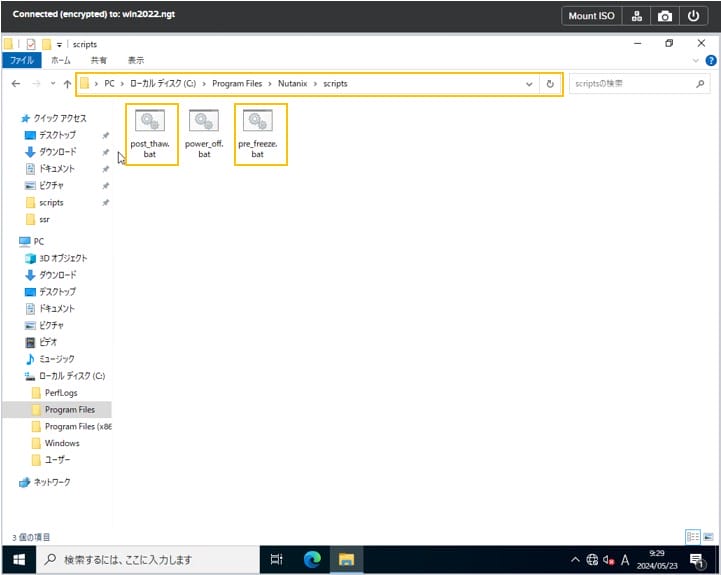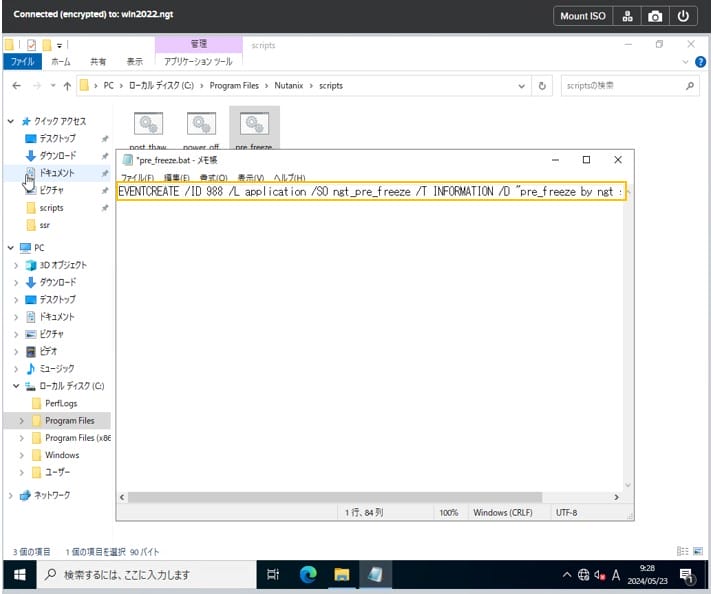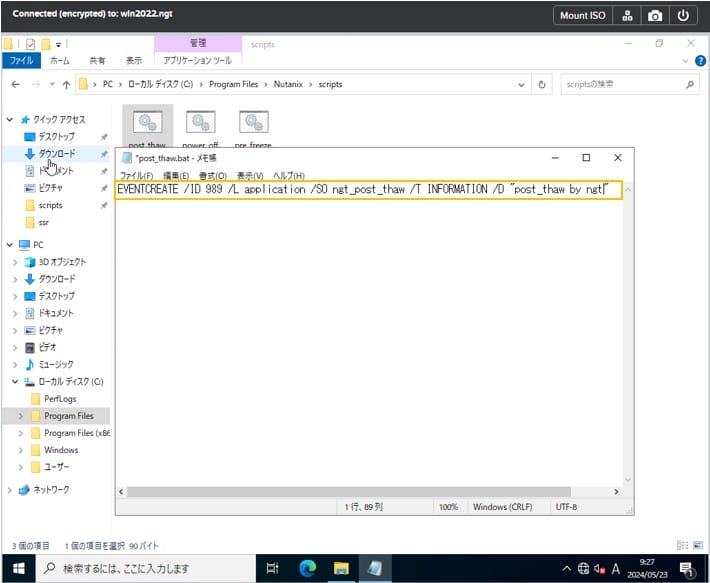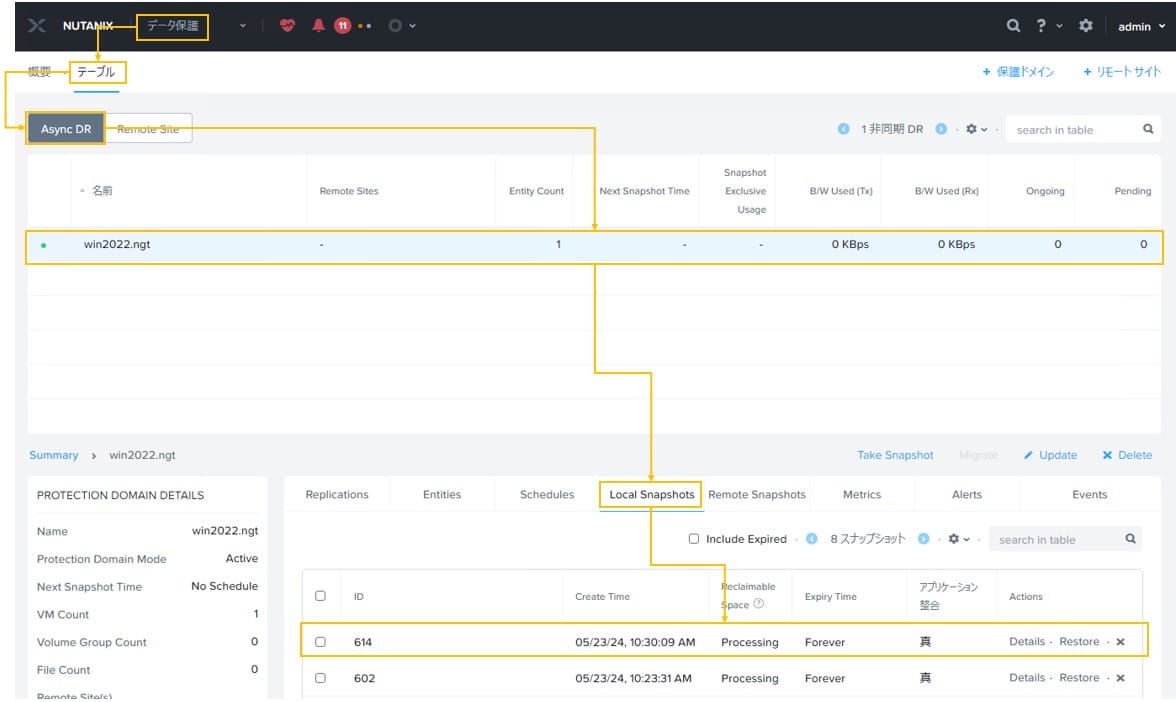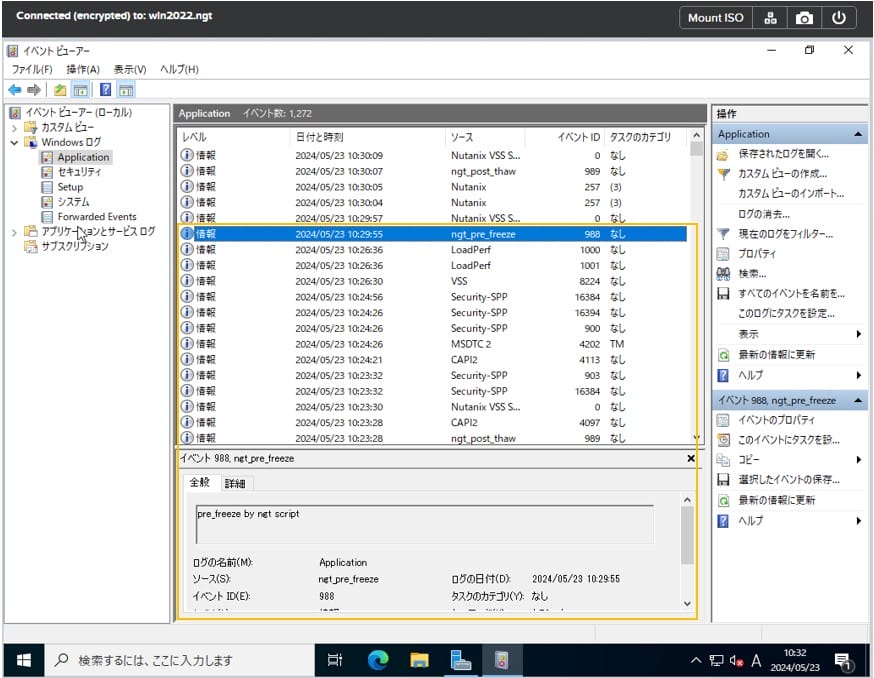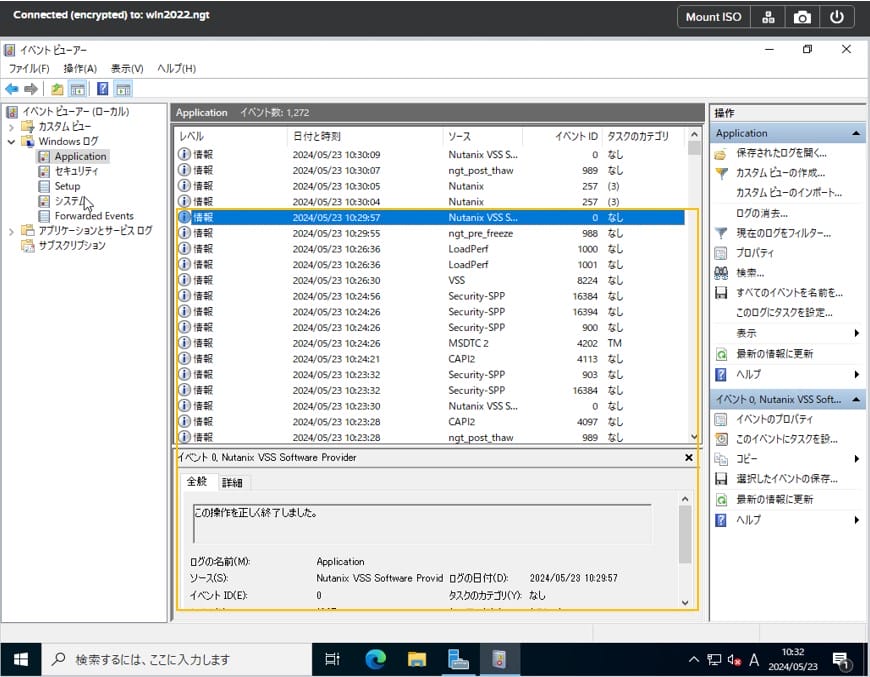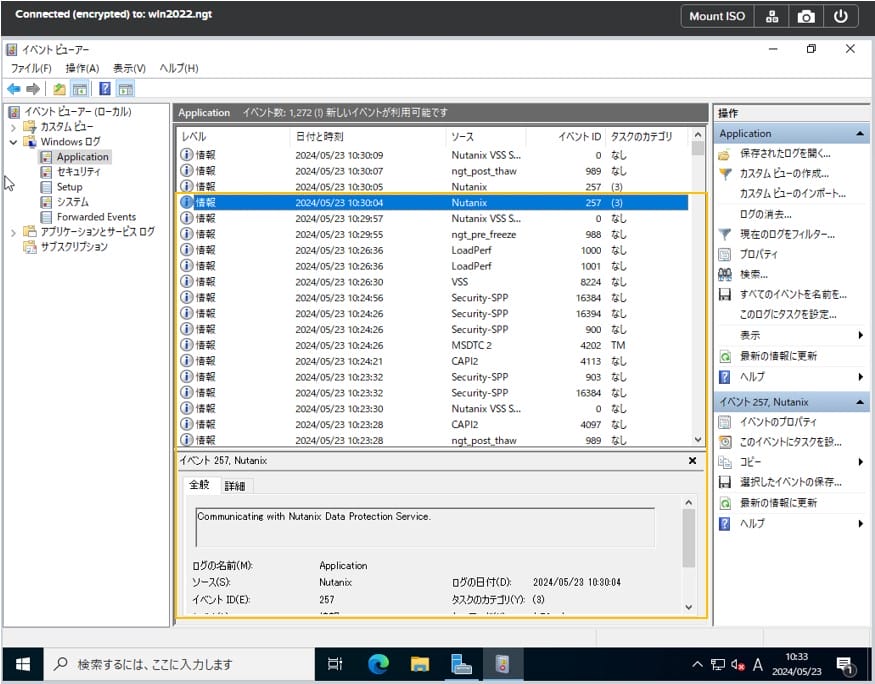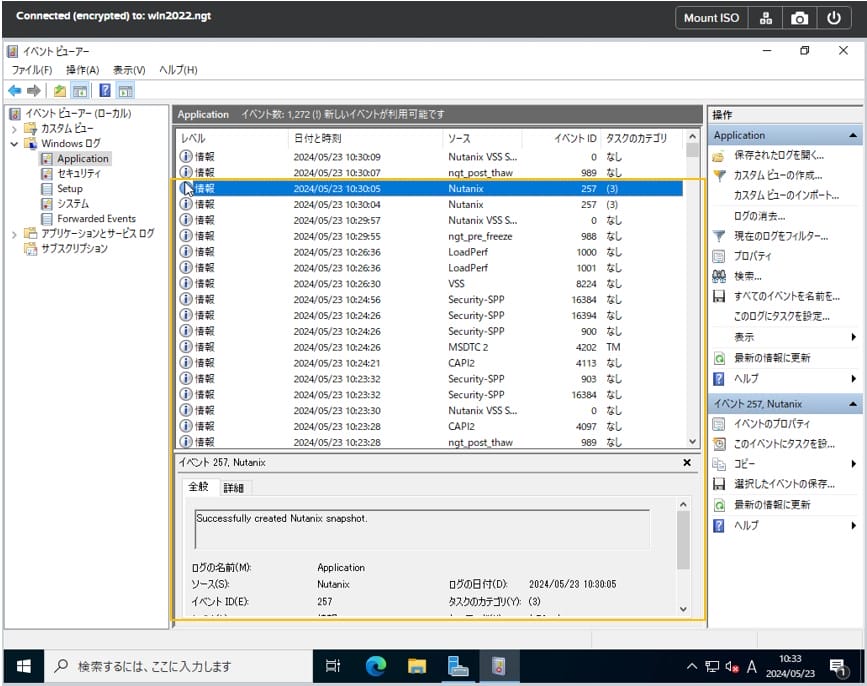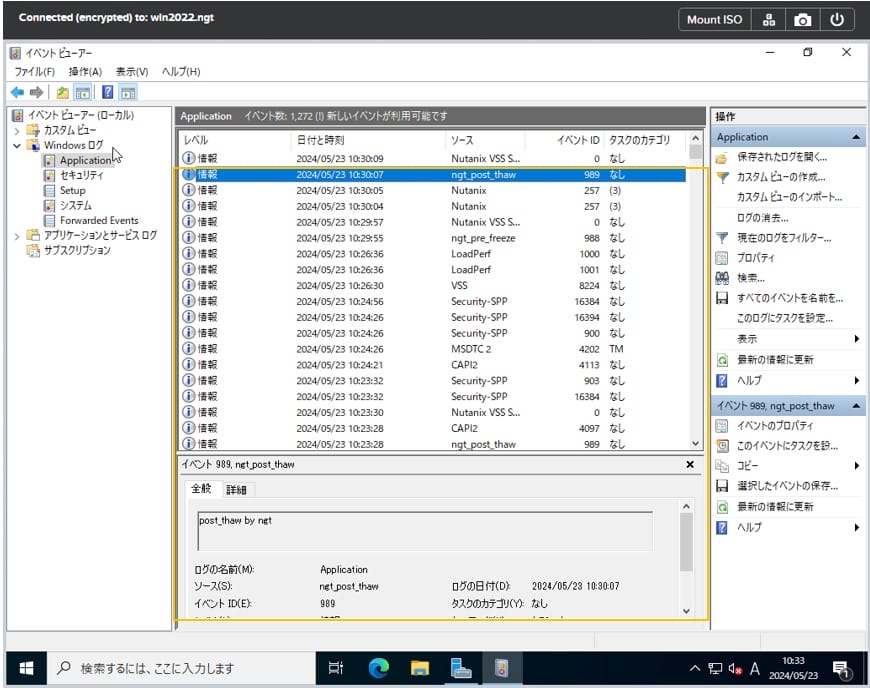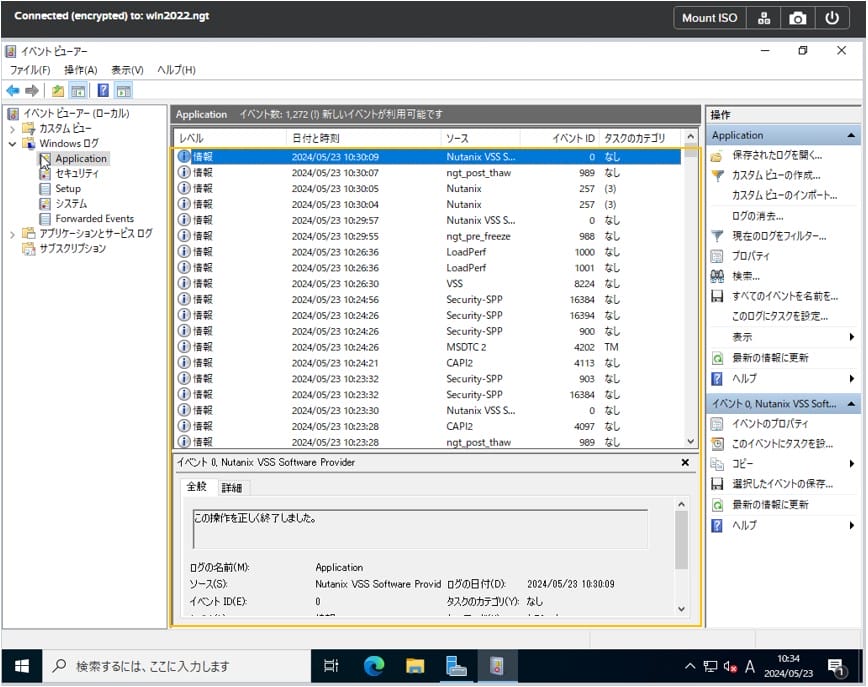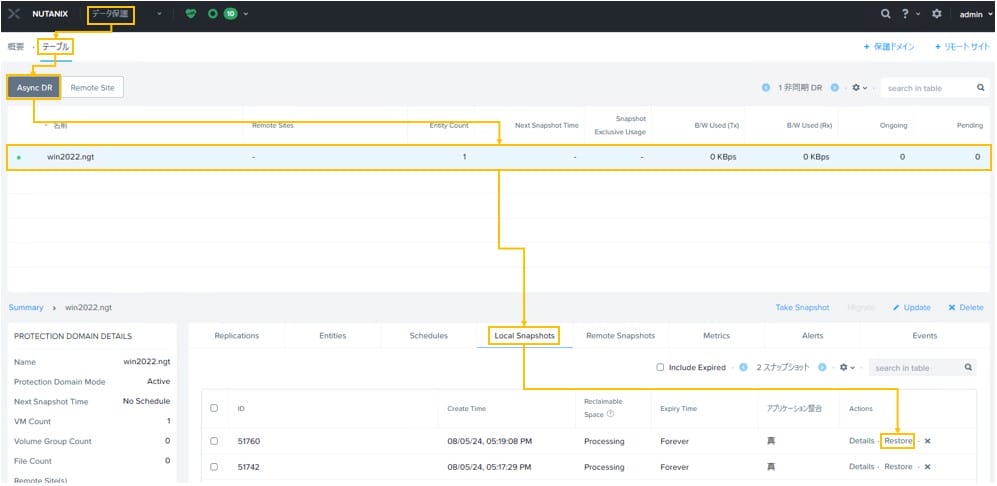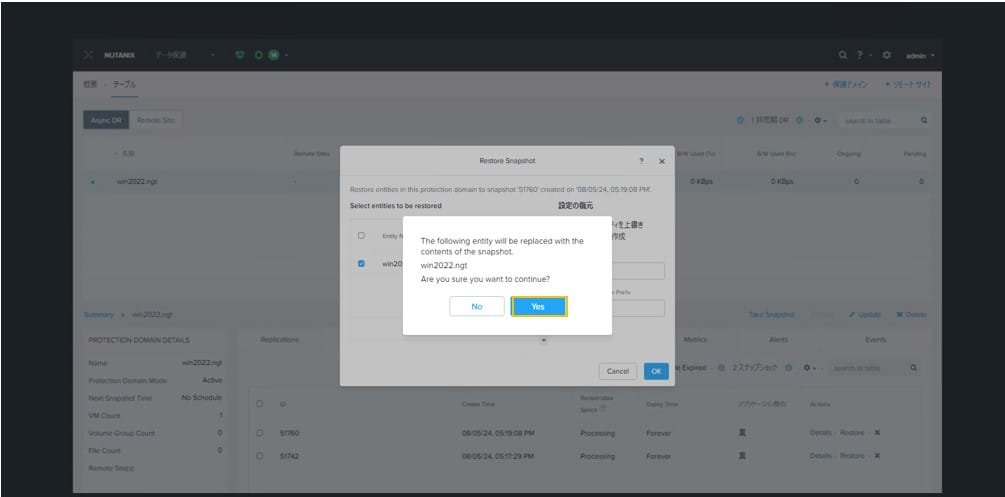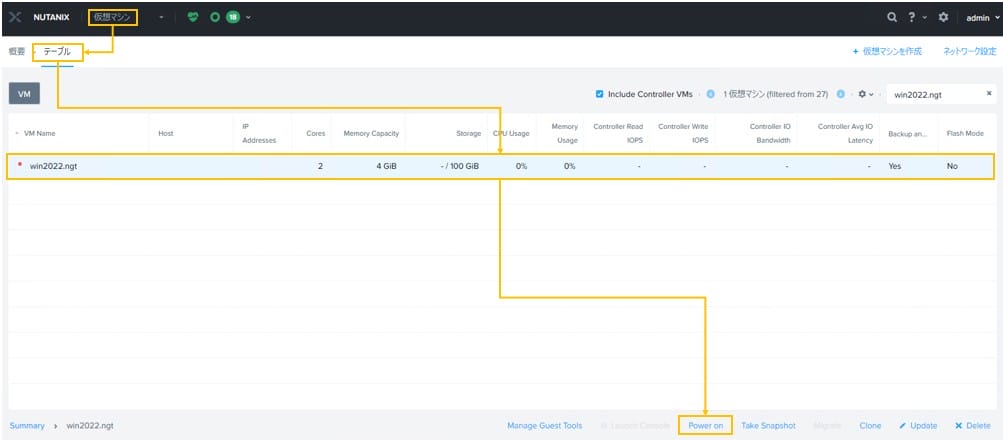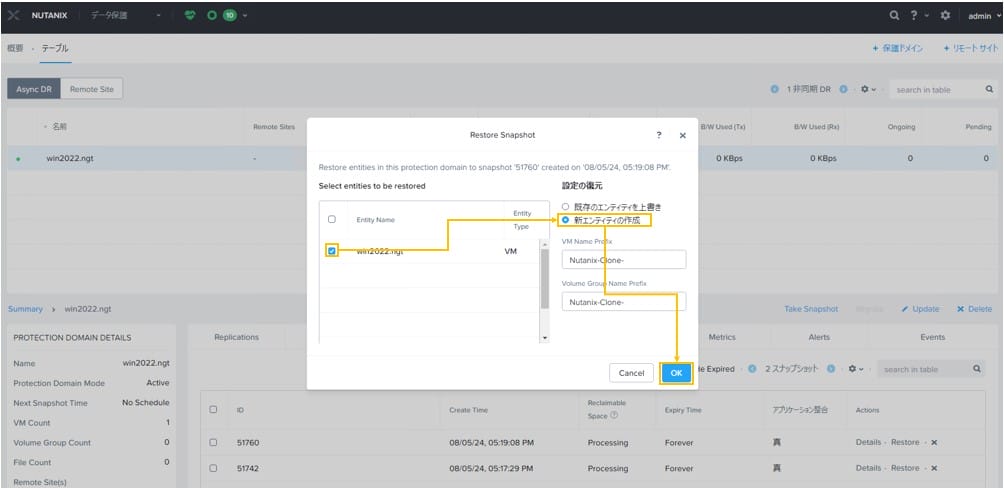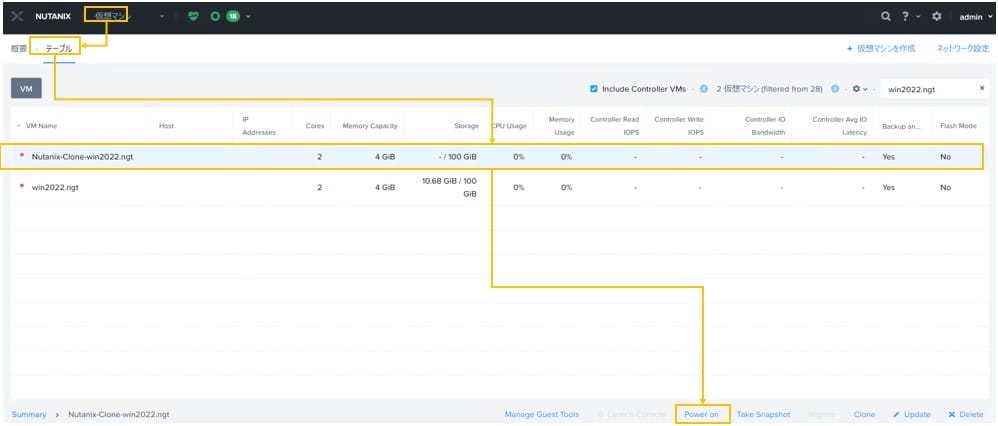Nutanix Guest Tools連携で実現されるアプリケーション整合性バックアップ
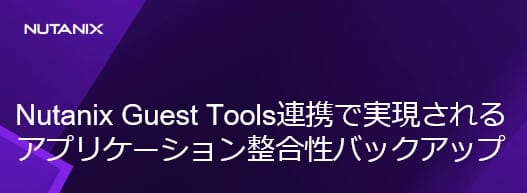
Nutanix Guest Toolsによる連携バックアップについて解説します!アプリケーションの整合性を保ったバックアップ、スクリプト連携、仮想マシンの復元を含む、見逃せない内容です。是非チェックしてください!
Nutanixデータ保護に使われるスナップショット機能とアプリケーション連携について紹介します。
アプリケーション整合性バックアップは、クラッシュ時にすべてのデータコンポーネントで一貫した書き込み順序のキャプチャによる一貫性を保証します。さらに、Volume Shadow Copy Service(VSS)と連携することで、アプリケーションは停止せずにバッファがディスクにフラッシュされ、メモリ内のデータと処理中のトランザクションがすべてキャプチャされます。 VSS連携にはアプリケーションの対応が必要であり、SQLサーバーやExchangeサーバーなどのアプリケーションがこれをサポートしています。
VSSに対応していないアプリケーションのバックアップを行う際は、データの特性を考慮して、アプリケーション整合性が不要なクラッシュコンシステントバックアップを選択するか、バックアップの前後にアプリケーションの停止・再開スクリプトを用意するスクリプト連携のアプリケーション整合性バックアップがあります。
それでは整合性バックアップとリストア手順を確認して行きましょう
VSS連携によるアプリケーション整合性バックアップ
VSS連携によるバックアップを紹介します。 AHV環境におけるVSS連携バックアップの多くは、こちらの設定が前提となることが多いので、特にサードパーティー製バックアップソフトを利用するときは注意しましょう。
(A) NGTをインストール
別ブログを参考にNGTをインストールします。
(B) NGTの設定表示
仮想マシンメニューを開いて、テーブルの中にある 仮想マシンを選択して、「Manage Guest Tools」をクリックします。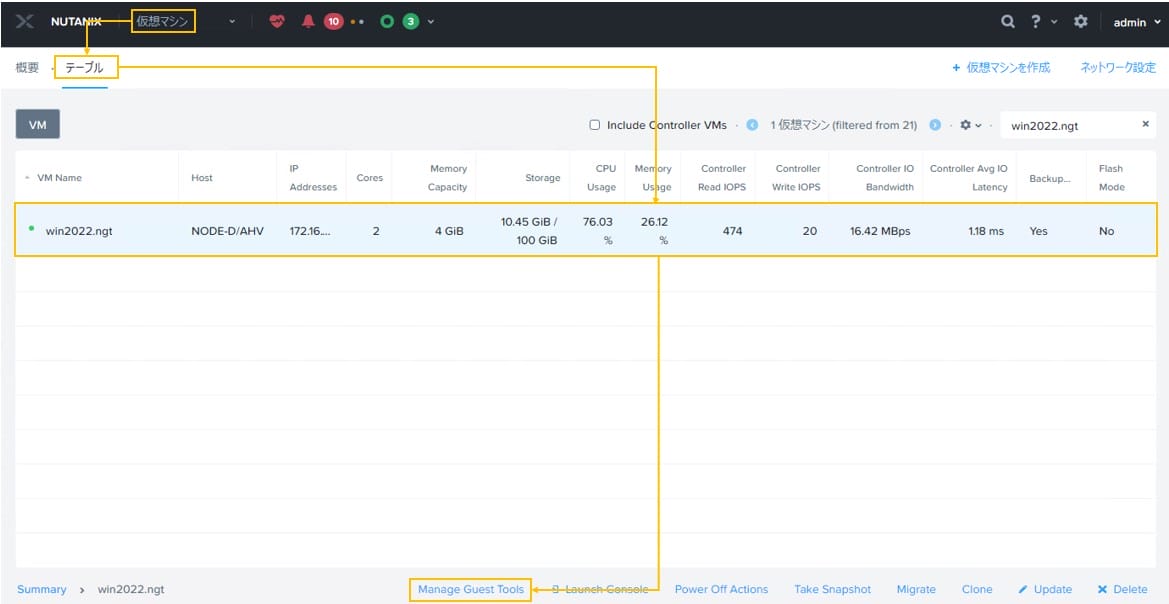
(C) NGTメニューの確認
「☑ Enable Nutanix Guest Tools」と「☑ Volume Snapshot Serivic / Application Consistent Snapshots (VSS)」にチェックがついてることを確認します。
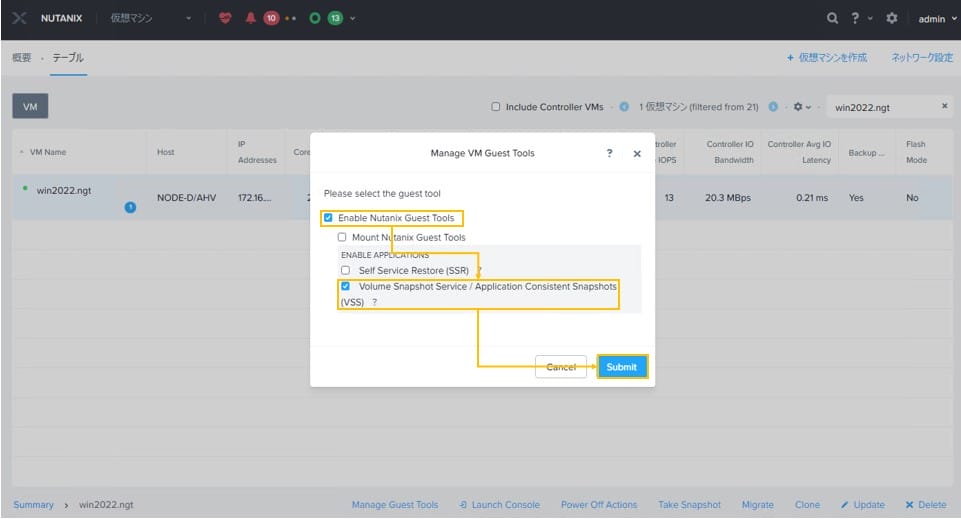
(D) 保護ドメインの新規登録
データ保護メニューを開いて、テーブルの右上にある「+保護ドメイン」と「Async DR」を選択します。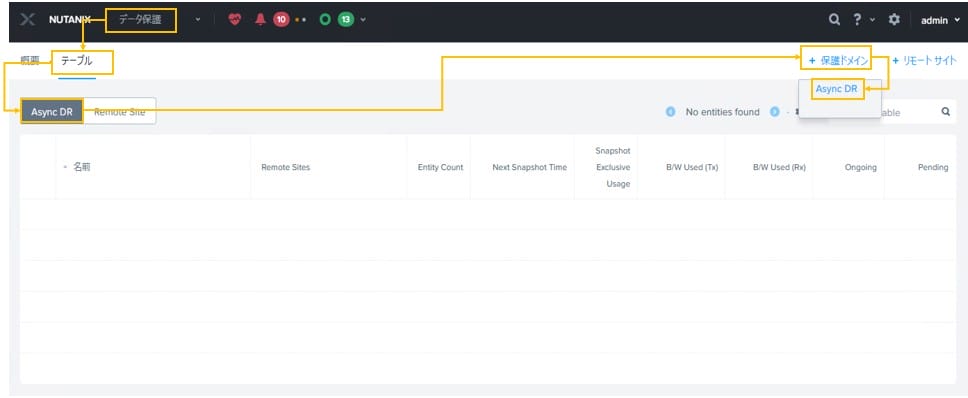
(E) 保護ドメイン名の登録
(F) 保護対象を追加
Unprototected Entitites 一覧から保護対象の仮想マシンにチェックをつけ、「□ Use application consistent snapshot」と「□ Auto protect related entities」にチェックをつけたあとで、「Protect Selected Entitites」をクリックします。 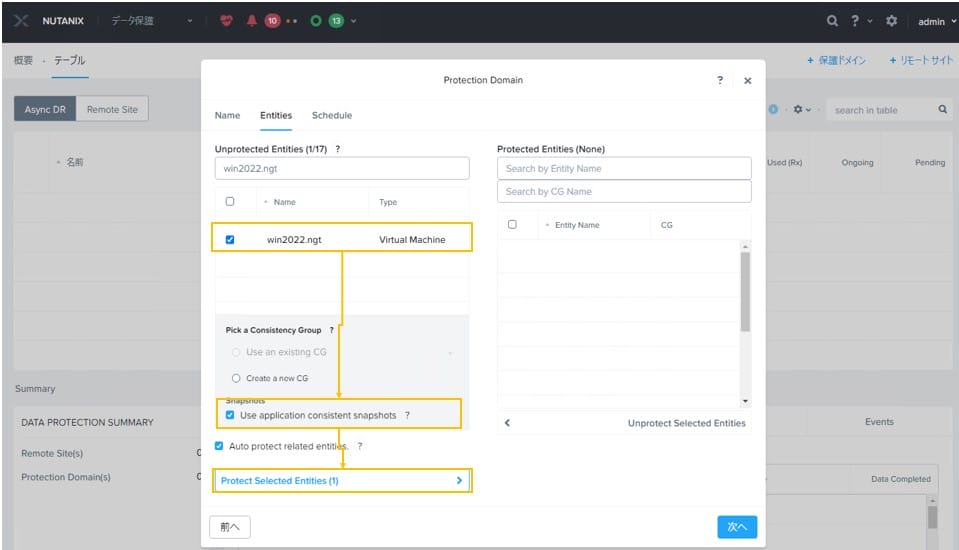
(G) 保護対象の確認
Potected Entites一覧に登録した仮想マシンとCG名、そしてとなりの「●」が「□ Use application consistent snapshot」が選ばれたことを示します。 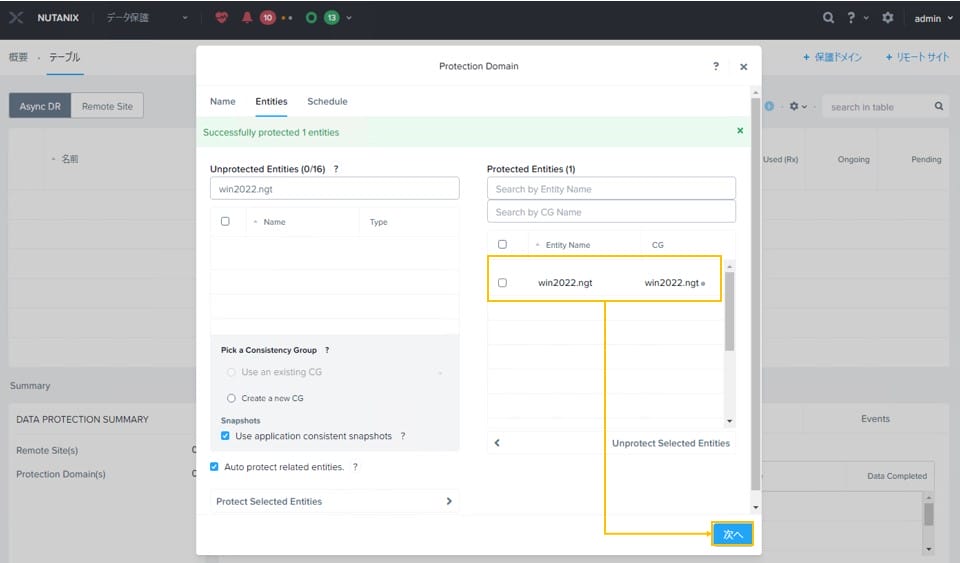
(H) 保護ドメインのスケジュール設定
「New Schedule」をクリックして、バックアップスケジュールを登録します。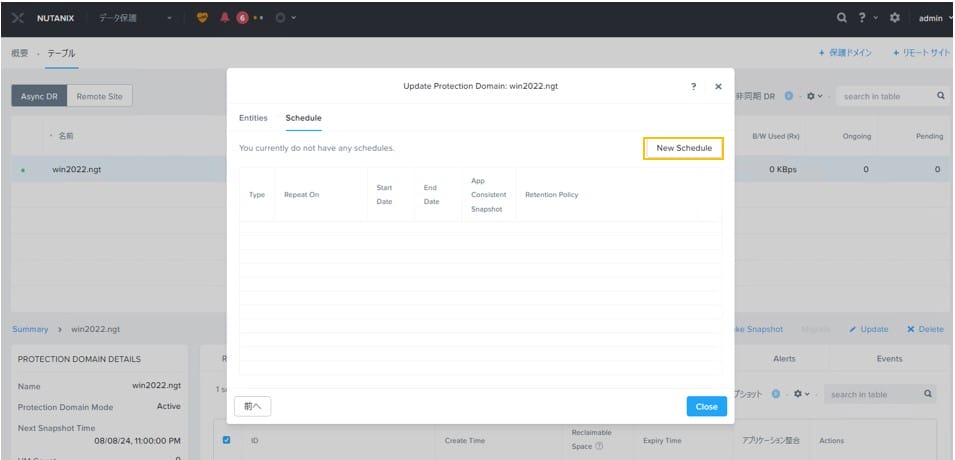
(I) 保護ドメインのスケジュール登録
バックアップの取得頻度と開始時間と「□ Create application consistent snapshot」にチェックをいれ、世代数を指定して「Save」をクリックします。 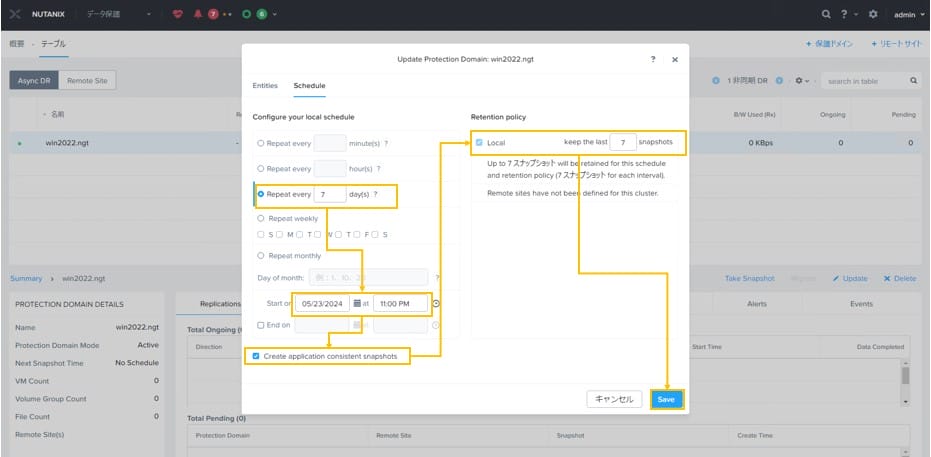
(J) 保護ドメインのスケジュール確認
(K) 保護ドメインのマニュアル実行
保護ドメイン名を選択して、「Take Snapshot」をクリックします。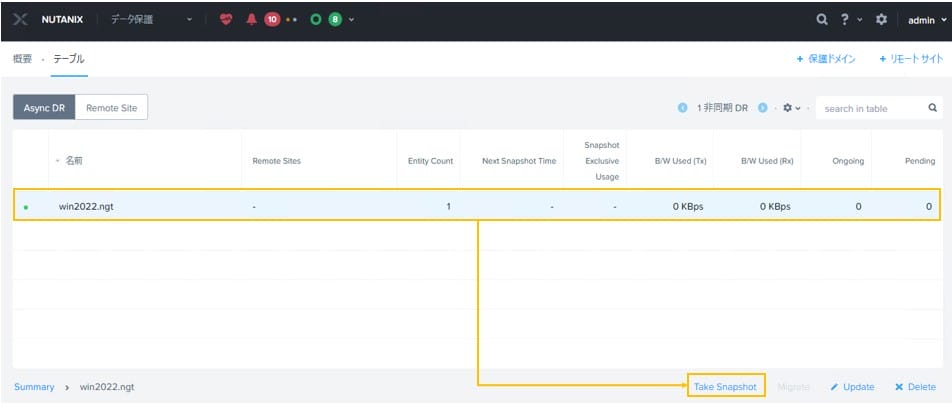
(L) 保護ドメインのマニュアル実行の詳細
「Replication start time」のドロップダウンメニューから開始時間を選び、スナップショット有効期限は「Retention time」のドロップダウンから選択します。そしてアプリケーション整合性バックアップのときは、「□」にチェックをいれい、「Save」をクリックします。
(M) スナップショットの確認
アプリケーション整合バックアップ利用時は、アプリケーション整合が「真」となり、クラッシュコンシステントバックアップでは、「偽」と表示されます。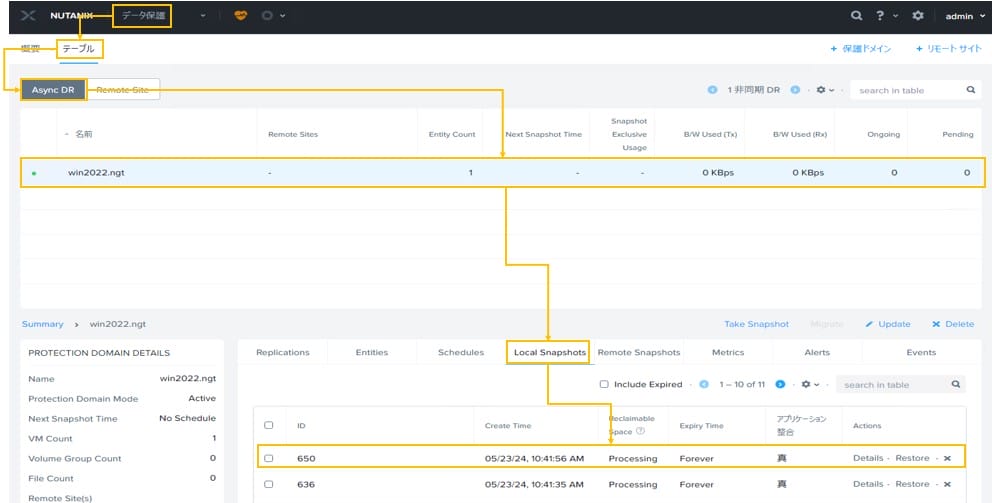
(N) イベントログ確認
Windowsイベントビューアー > 「Windowsログ」>「Application」を確認すると、Nutanix VSS Software Providerが正常終了され、 Nutanix Data Protection Serivce との通信後にsnapshotが取得され、Nutanix VSS Software Providerが正常終了したことがわかります。
N-1) Nutanix VSS Software Provider 実行イベント
N-2) Nutanix Data Protection Service との通信イベント
N-3) Nutanix snapshot 実行イベント
N-4) Nutanix VSS Software Provider 実行イベント
スクリプト連携によるアプリケーション整合性バックアップ
(A) アプリケーション整合性バックアップの確認
Nutanix VSS Software Providerが適切に稼働してることを確認します。
(B) スクリプトフォルダーを準備
「c:\Program Files\Nutanix」フォルダー内に「scripts」フォルダーを作成します。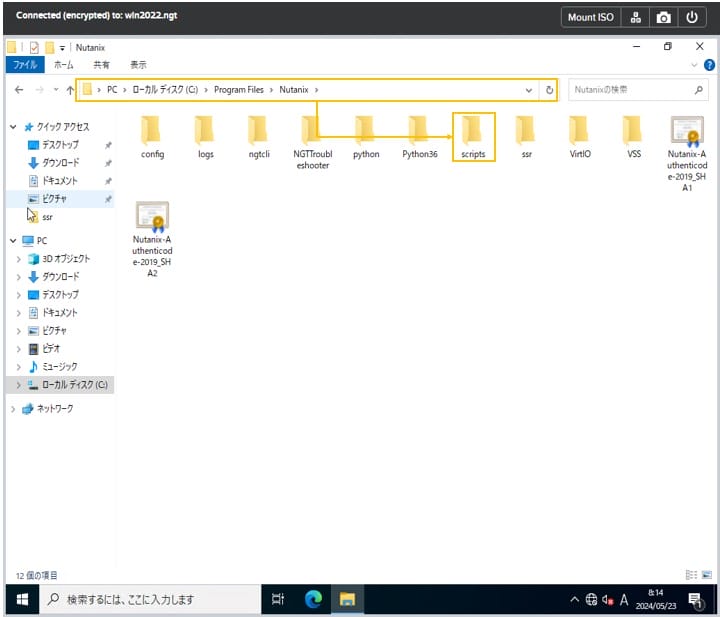
(C) スクリプト準備
「scripts」フォルダには、「pre_freeze.bat」と「post_thaw.bat」の2つのファイルを保存します。このデモンストレーションでは、アプリケーション停止スクリプト「pre_freeze.bat」に ID 988を登録し、アプリケーション再開スクリプト「post_thaw.bat」には、ID 989を登録します。
・「pre_freeze.bat」の設定例
・「post_thaw.bat」の設定例
(D) 仮想マシンを再起動
スクリプトの準備ができたら、仮想マシンを再起動します。
(E) 保護ドメインのマニュアル実行の詳細
「Replication start time」のドロップダウンメニューから開始時間を選び、スナップショット有効期限は「Retention time」のドロップダウンから選択します。そしてアプリケーション整合性バックアップのときは、「□」にチェックをいれい、「Save」をクリックします。※アプリケーション整合性に考慮が不要なときは、「□ Create application consistent snapshots」からチェックを外します。
(F) スナップショットの確認
アプリケーション整合バックアップ利用時は、アプリケーション整合カラムが「真」となり、クラッシュコンシステントバックアップでは、「偽」と表示されます。
(G) イベントログ確認
Windowsイベントビューアー > 「Windowsログ」>「Application」を確認すると、「pre_freeze.bat」 が実行され、Nutanix VSS Software Providerが正常終了され、 Nutanix Data Protection Serivce との通信後にsnapshotが取得され、「post_thaw.bat」実行後にNutanix VSS Software Providerが正常終了したことがわかります。
G-1) pre_freeze.bat 実行イベント
G-2) Nutanix VSS Software Provider 実行イベント
G-3) Nutanix Data Protection Service との通信イベント
G-4) Nutanix snapshot 実行イベント
G-5) post_thaw.bat 実行イベント
G-6) Nutanix VSS Software Provider 実行イベント
スナップショットからの仮想マシンの上書き修復
(A) 保護ドメインのスナップショットより復元します。
復元もとスナップショットを選び、「Restore」をクリックします。
(B) 仮想マシン選択と、復元オプションを選びます
対象仮想マシンにチェックをつき、「●既存のエンティティ」を選んで、「OK」をクリックします 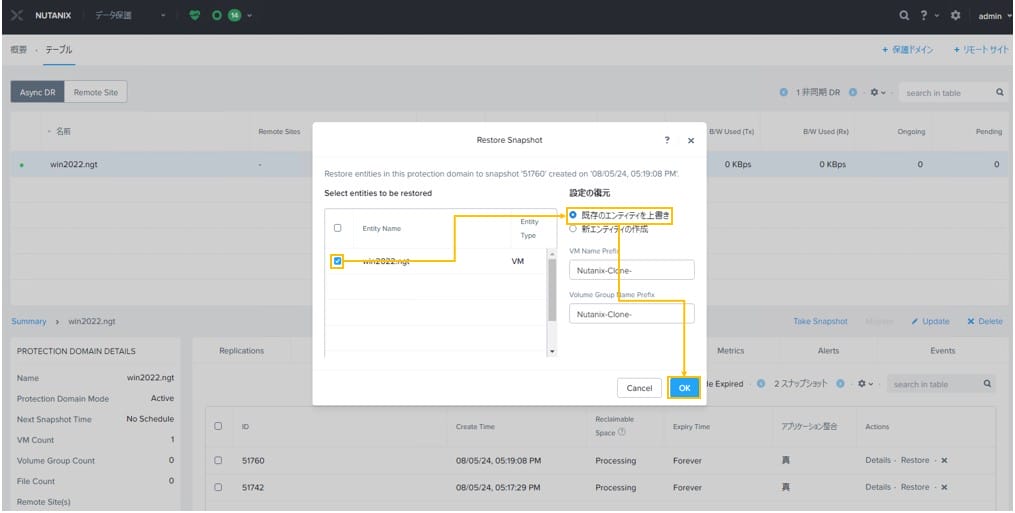
(C) 上書きの警告
上書き修復で問題なければ、「Yes」をクリックします。
(D) 上書きした仮想マシンから起動
スナップショットからの仮想マシンの複製修復
(A) 保護ドメインのスナップショットより復元します。
復元もとスナップショットを選び、「Restore」をクリックします。
(B) 仮想マシン選択と、復元オプションを選びます
対象仮想マシンにチェックをつき、「●新しいエンティティの作成」を選んで、「OK」をクリックします
(C) 複製した仮想マシンを起動
以上、Nutanix Guest Tools連携で実現されるアプリケーション整合性バックアップをイメージいただけたのではと思います。